مع اقتراب إصدار iOS 18، يرغب العديد من عشاق التكنولوجيا في تجربة الميزات الجديدة قبل الجميع. إذا كنت تتطلع إلى أن تكون من بين الأوائل الذين يجربون iOS 18 Beta، فإن هذا المقال هو دليلك المثالي. سنرشدك خطوة بخطوة حول كيفية تنزيل وتثبيت iOS 18 Beta على جهازك. سواء كنت مطورًا أو مستخدمًا يحب استكشاف الميزات الجديدة، فإن اتباع هذه الخطوات سيمكنك من الاستمتاع بالتحديثات المثيرة بأمان وفعالية. تابع القراءة لتتعرف على كيفية الاستعداد للتجربة المستقبلية مع iOS 18 Beta.
استعدادات قبل تحديث iOS 18 Beta
نظرًا لأن iOS 18 Beta ليس إصدارًا رسميًا، فإن استقراره لا يزال قيد التحقق. لذلك، نوصي بشدة أن تقوم بالتحضيرات اللازمة قبل تنزيل وتثبيت iOS 18 Beta لضمان أمان بيانات iPhone الخاص بك.
01 تحقق من توافق جهازك مع iOS 18 Beta
تشير الشائعات إلى أن الأجهزة القديمة مثل الجيل الأول من iPhone SE وiPhone X والأجهزة الأقدم قد لا تكون مدعومة. لذلك، قبل الترقية إلى iOS 18 بيتا، تأكد من أن طراز iPhone الخاص بك مدعوم بنظام iOS 18.
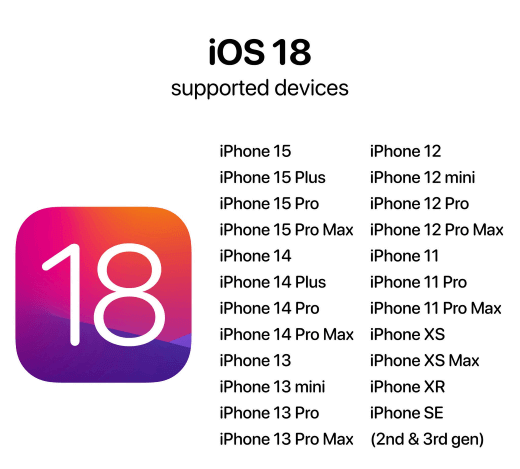
02 عمل نسخة احتياطية لجهاز iPhone الخاص بك
أثناء تثبيت iOS 18 Beta، قد يتم إعادة تكوين النظام. إذا لم تقم بعمل نسخة احتياطية مسبقًا، فقد تواجه خطر فقدان الإعدادات المخصصة الخاصة بك وستحتاج إلى إعادة تكوينها بعد الترقية.
بالإضافة إلى ذلك، أثناء تنزيل iOS 18 Beta، قد تؤدي الأخطاء أو المشكلات غير المتوقعة إلى تعطل غير متوقع أو حتى فقدان البيانات.
لذلك، لحماية بياناتك وضمان ترقية سلسة، نوصي بعمل نسخة احتياطية لجهاز iPhone الخاص بك باستخدام iCloud أو iTunes قبل تثبيت iOS 18 Beta.
تثبيت iOS 18 Beta بخمس طرق
على الرغم من أن النسخة الرسمية من iOS 18 لم تُصدر بعد، إلا أنه إذا كنت مدركًا للمخاطر وترغب في تجربة أحدث ميزات وتحسينات iOS 18، فإليك 5 طرق لتثبيت iOS 18 Beta، يمكنك اختيار أي منها بناءً على تفضيلاتك الشخصية.
1 جرب أداة ترقية iOS 18 Beta
هناك العديد من الطرق لترقية جهازك إلى iOS 18 Beta، ولكن معظم هذه الطرق معقدة وتتطلب معرفة تقنية معينة. إذا كنت تبحث عن طريقة بسيطة لترقية جهازك إلى iOS 18 Beta بنقرة واحدة، فإن iMyFone Fixppo أداة ترقية iOS هي الخيار المثالي لك!

- تثبيت النسخة التجريبية من iOS 18 بنقرة واحدة، لا حاجة لأي معرفة تقنية.
- تثبيت آمن لـ iOS 18 Beta، لن تفقد بياناتك أثناء التحديث.
- خصوصية قوية، يمكن للجميع تثبيت iOS 18 Beta في المنزل بمستقل.
- ترقية سريع، بجرد 5 دقائق واحصل على تجربة iOS 18 Beta قبل الجميع.
- دعم فني ممتاز، مساعدتك في حل أي مشكلات تحديث قد تواجهها أثناء تحديث iOS 18 Beta.
كيفية استخدام iMyFone Fixppo لتحديث iOS 18 Beta بسرعة:
الخطوة 1: افتح برنامج iMyFone Fixppo وانقر على خيار "ترقية/تنزيل نظام iOS".
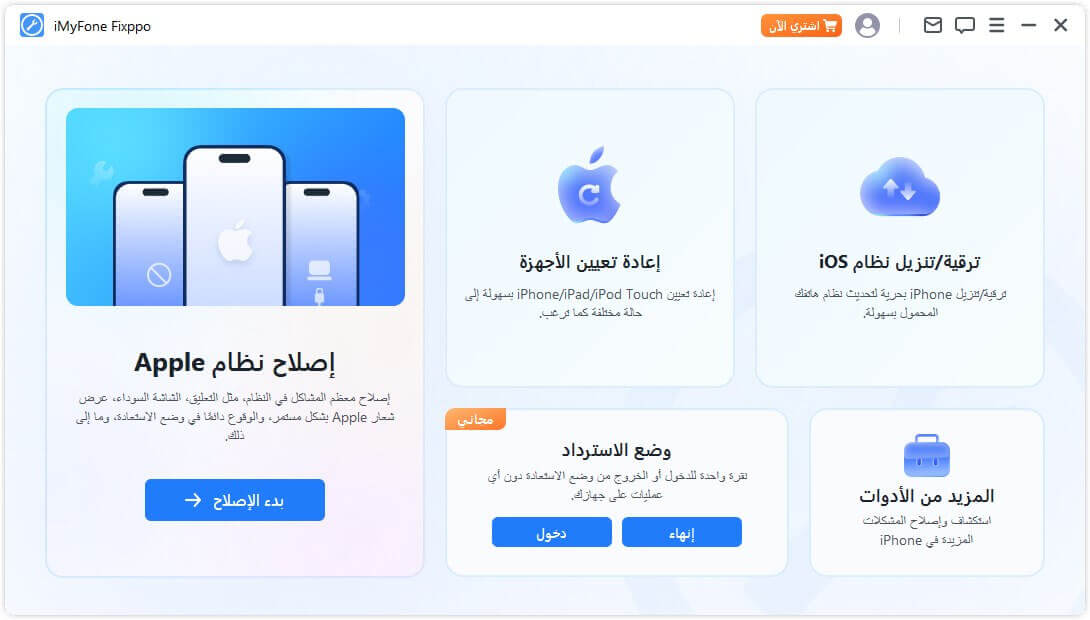
الخطوة 2: انقر على "ترقية iOS"، ثم قم بتوصيل جهاز iPhone الخاص بك بالكمبيوتر باستخدام كابل USB.
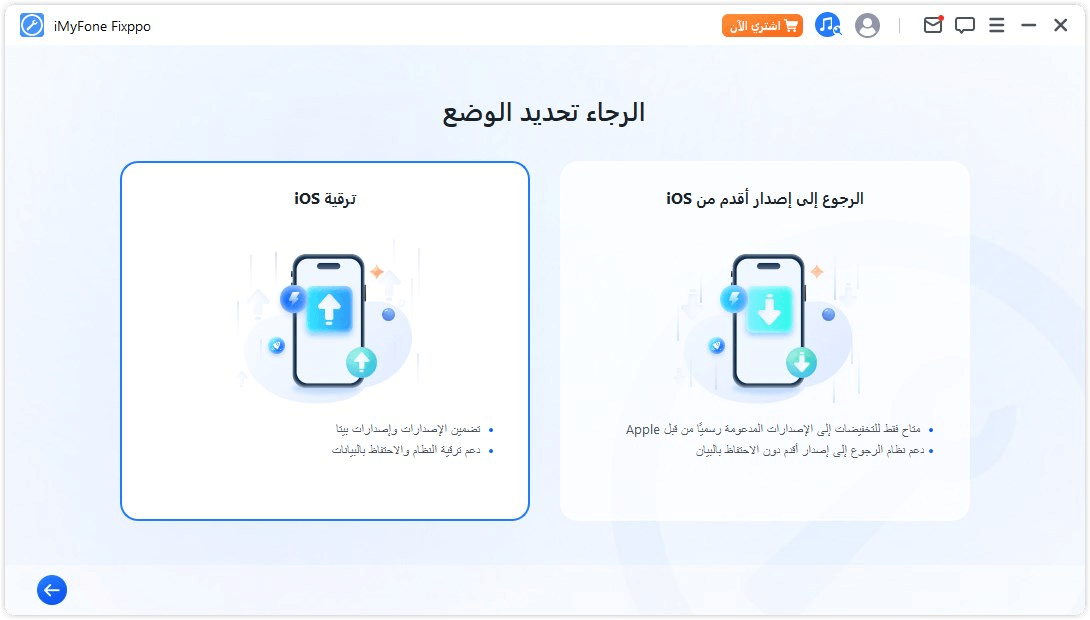
الخطوة 3: بعد أن يتعرف البرنامج على جهاز iPhone الخاص بك، سيعرض طراز الجهاز الحالي. في قائمة الإصدارات، اختر iOS 18 Beta ثم انقر على "تنزيل".
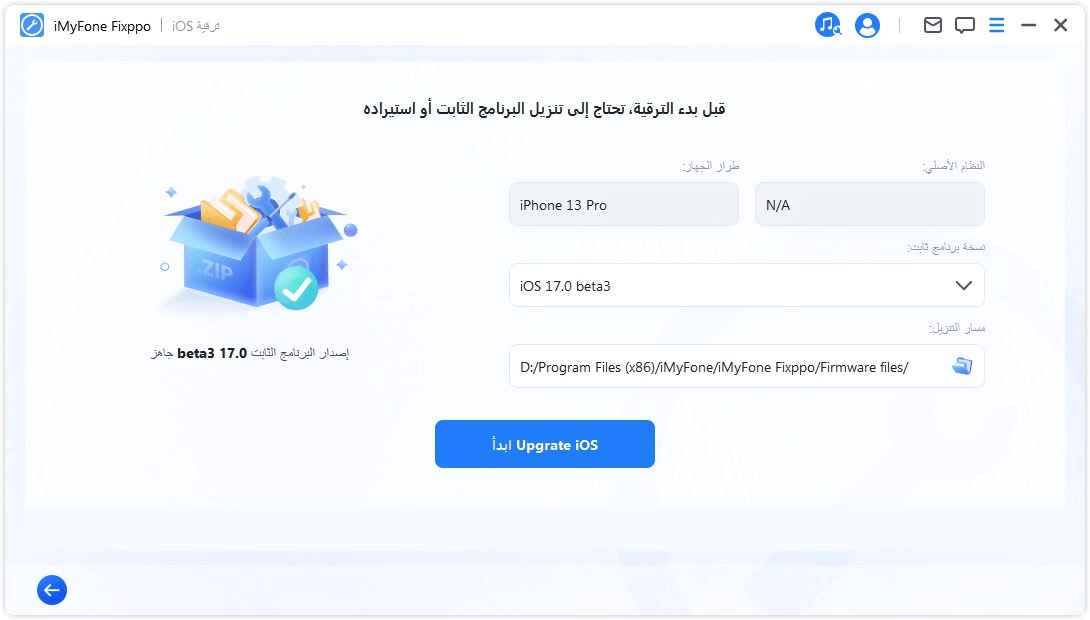
الخطوة 4: انتظر حتى يكتمل شريط التقدم. سيقوم iPhone بإعادة التشغيل تلقائيًا، مما يشير إلى أن الجهاز قد تم تحديثه بنجاح إلى إصدار iOS 18 Beta.
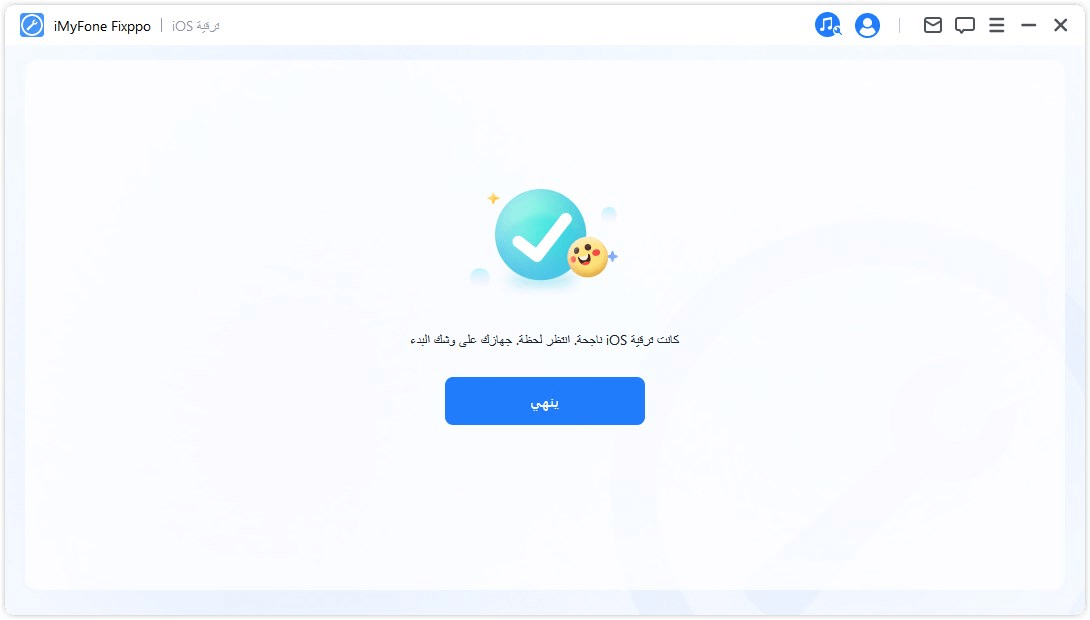
2 الانضمام إلى Apple Beta Software Program
إضافة إلى استخدام أداة ترقية iOS، يمكنك أيضًا جرب الانضمام إلى Apple Beta Software Program لتجربة ميزات iOS 18 بيتا بسهولة.
اتبه
هذه الطريقة تعمل فقط على iPhone الذي يعمل بنظام iOS 16.3 أو أقدم.الخطوة 1: انتقل إلى موقع ويب الرسمي Apple Beta Software Program. إذا كان لديك حساب بالفعل، انقر لتسجيل الدخول.
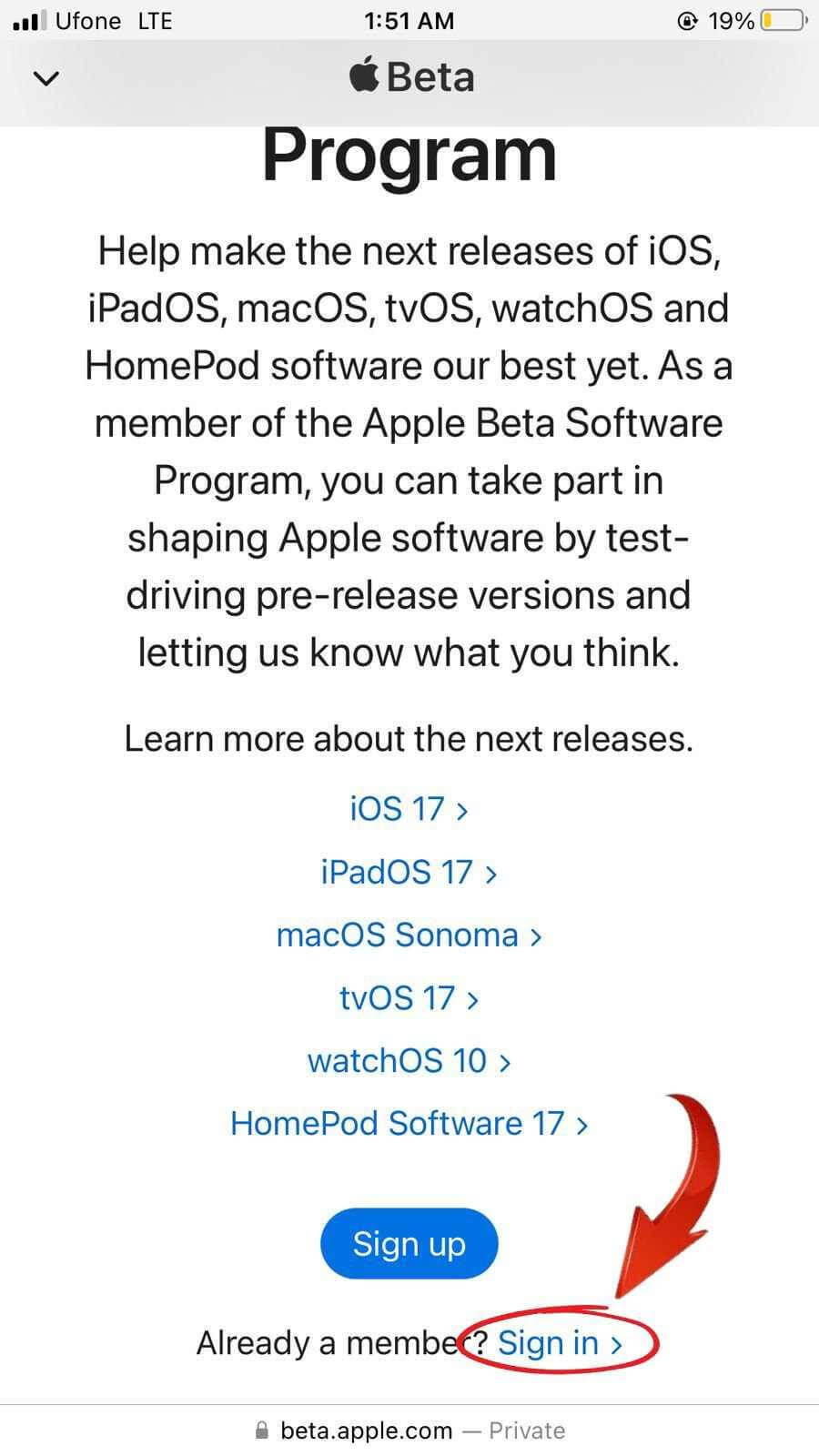
الخطوة 2: بعد تسجيل الدخول بنجاح باستخدام Apple ID أو رقم الهاتف الخاص بك، يتعين عليك الموافقة على شروط الخصوصية ثم إعادة توجيهك إلى صفحة ويب جديدة. قم بالتمرير لأسفل وابحث عن رابط "Enroll your iOS device".
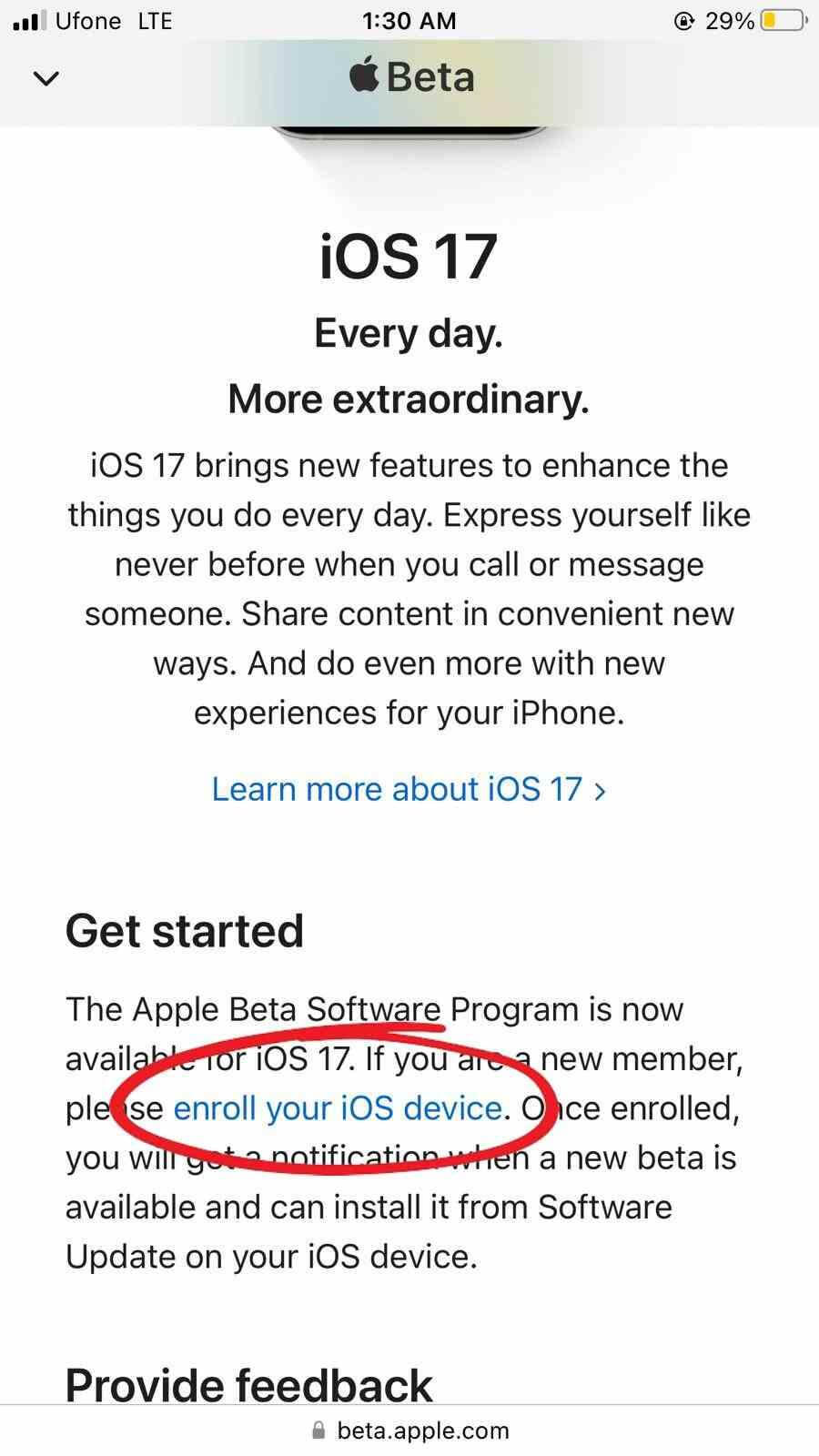
الخطوة 3: الآن، انتقل إلى الإعدادات مرة أخرى، وهذه المرة انتقل إلى "العامة" > "تحديثات البرنامج" > "تحديثات البيتا"، اختر التحديث بيتا الذي تحتاج إلى تثبيته على iPhone الخاص بك.
الخطوة 4: لتحميل وتثبيت التحديث بيتا المحدد، انقر على "تحديث الآن" في أسفل الشاشة.
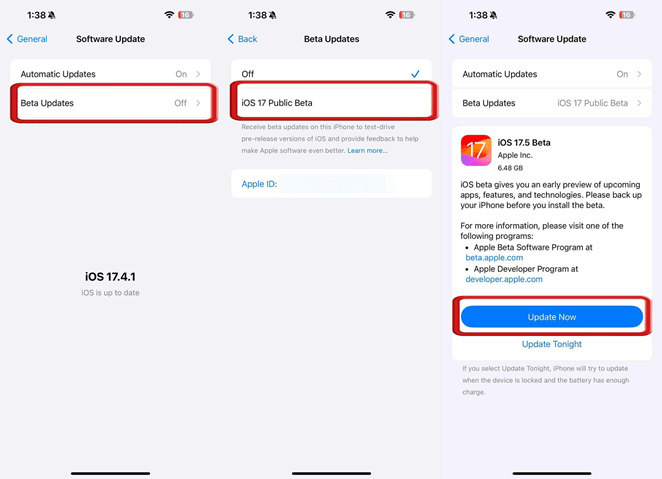
3 الانضمام إلى Apple Developer Program
للأجهزة التي تعمل بنظام iOS 16.4 أو الأحدث، يمكنك الانضمام إلى "Apple Developer Program" للحصول على تنزيل ملف تعريف iOS 18 Beta. ومع ذلك، فإن هذه الطريقة تتطلب منك دفع $99 سنويًا.
إذا كنت مهتمًا، يرجى القدوم لمعرفة كيفية الحصول على تنزيل iOS 18 beta من Apple Developer Program:
الخطوة 1: قم بتنزيل برنامج Apple Developer من App Store.
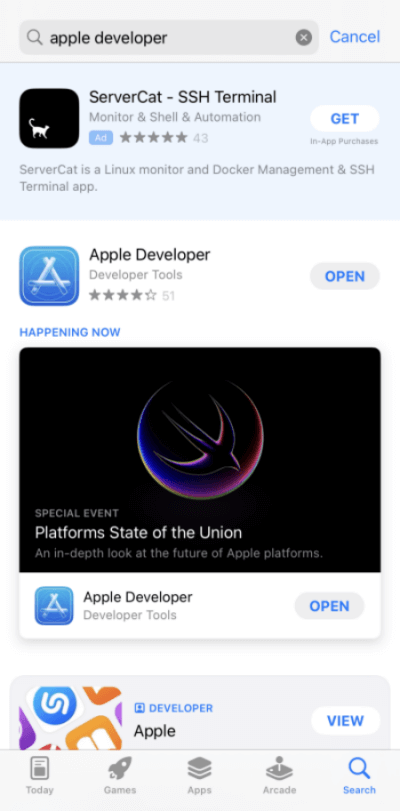
الخطوة 2: قم بتشغيل البرنامج وتسجيل الدخول باستخدام Apple ID الخاص بك.
الخطوة 3: اختر "التسجيل الآن" من القائمة، قم بملء بعض المعلومات الضرورية وادفع 99 دولارًا للانضمام إلى هذا البرنامج للمطورين.
الخطوة 4: ثم انتقل إلى الإعدادات > عام > تحديث البرنامج. انقر على "تحديثات البيتا" واختر iOS 18 Developer Beta. انتظر حتى يظهر وانقر للتحديث.
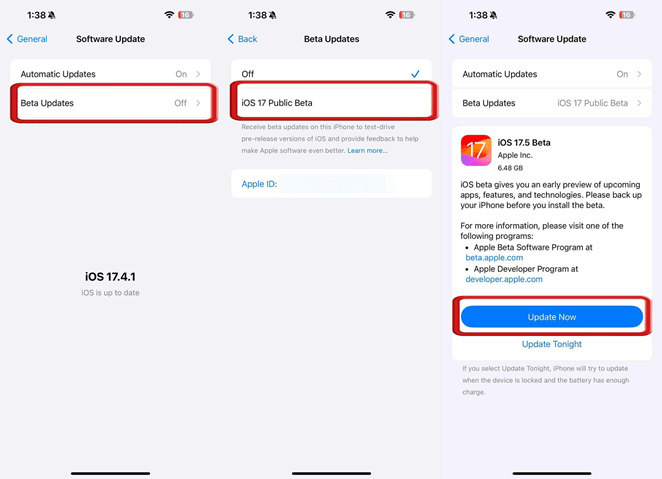
نصائح
يرجى التأكد من أن Apple ID الذي تسجل الدخول به على iPhone الخاص بك هو نفس الذي تستخدمه للتسجيل في Apple Developer Program.إذا لم تظهر "تحديثات البيتا"، جرب تسجيل الخروج ثم تسجيل الدخول مرة أخرى باستخدام Apple ID الخاص بك.
4 تنزيل وتثبيت ملف تعريف iOS 18 Beta
يمكنك أيضا تنزيل iOS 18 Beta مجانًا على الايفون الخاص بك عن طريق تنزيل ملف تعريف iOS 18 Beta. سنقدم لك كيفية القيام بذلك على iPhone الخاص بك.
الخطوة 1: انتقل إلى الموقع الرسمي BetaProfiles، وانتقل إلى الأسفل للعثور على iOS 18 بيتا وانقر لتثبيت الملف الشخصي.
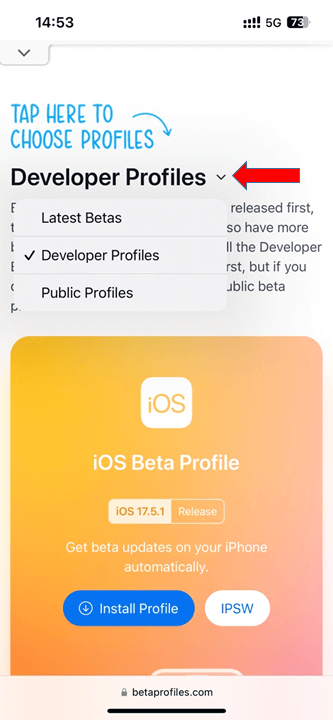
الخطوة 2: انتقل إلى إعدادات iPhone الخاصة بك > الملفات المُنزَّلة > تثبيت. قم بالتثبيت كما هو موضح ثم أعد تشغيل iPhone الخاص بك.
الخطوة 3: انتقل إلى الإعدادات > عام > تحديث البرنامج. انقر على "تحديثات البيتا" واختر iOS 18 Developer Beta.
الخطوة 4: انقر لتنزيل وتثبيت، ويمكنك بدء تنزيل إصدار بيتا لمطوري iOS 18.
5 الحصول على ملف IPSW من الموقع
أعلاه قد وجدت 4 طرق لتنزيل نظام iOS 18 بيتا مباشرة. ومع ذلك، قد يفشل بعض المستخدمين في تثبيت تحديث iOS 18 beta على الايفون، فهل هذا يعني أن الترقية مستحيلة؟
بالطبع لا! إذا لم تتمكن من استخدام الطرق الأربع المذكورة أعلاه، فإن الطريقة التالية يمكن أن تساعدك في حل المشكلة من خلال تثبيت ملف IPSW على جهاز الكمبيوتر الخاص بك. دعونا نلقي نظرة!
أولا، قم بتنزيل ملف IPSW
الخطوة 1: على جهاز الكمبيوتر الخاص بك، قم بتنزيل ملف ".ipsw" لجهازك الحالي من موقع IPSWBeta.dev.
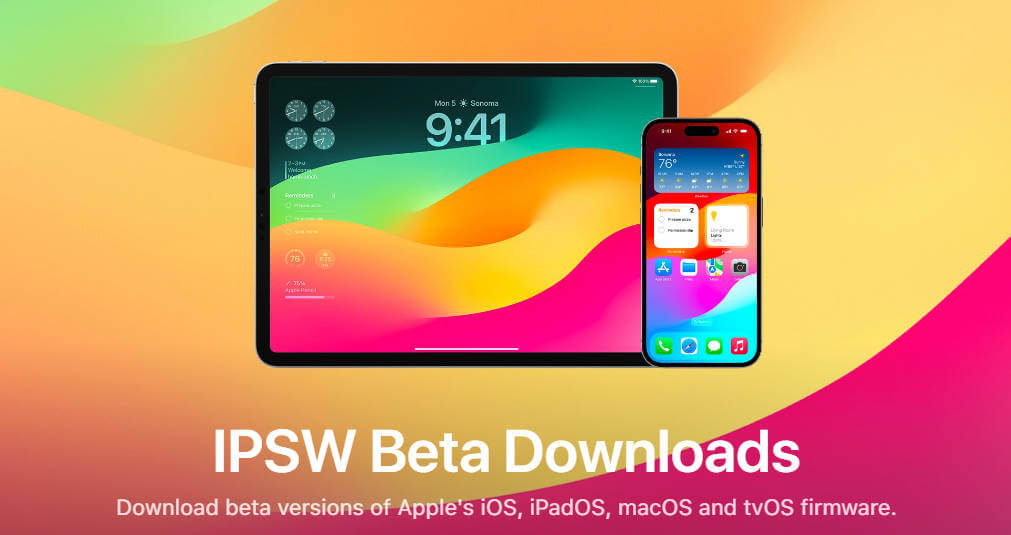
الخطوة 2: حدد طراز iPhone المقابل.
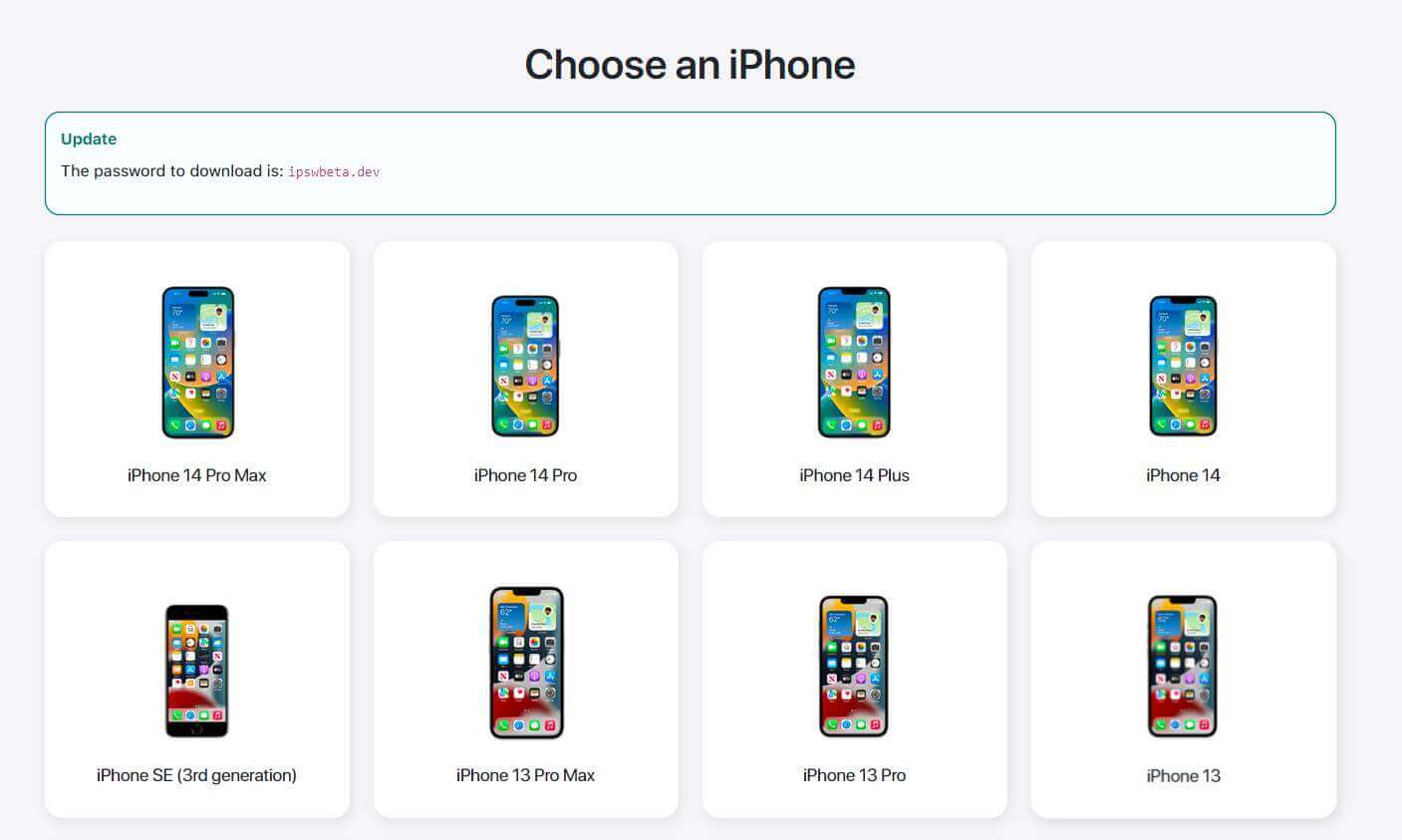
الخطوة 3: حدد "Apple" في المربع أدناه وانتظر حتى يتم تنزيل ملف ".ipsw".
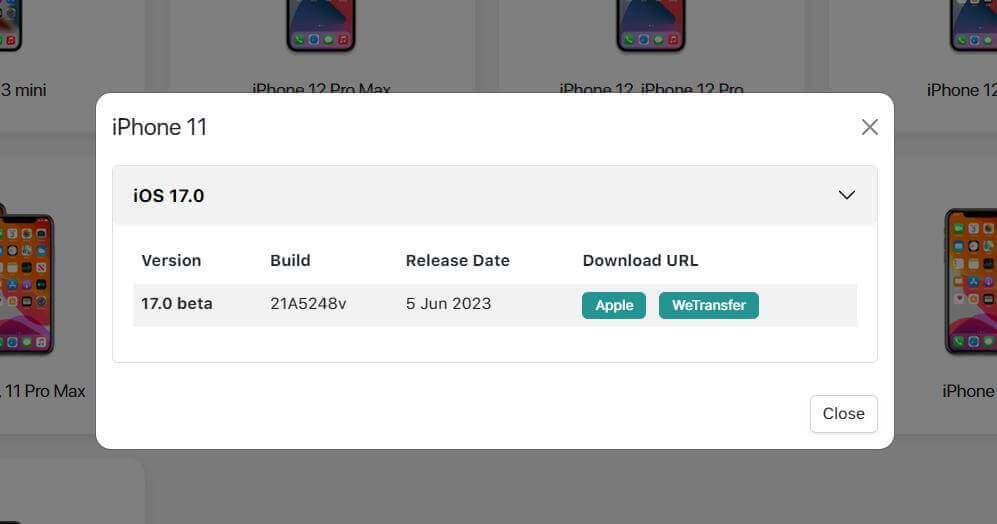
ثانيا، تثبيت ملف IPSW
بعد ذلك، يرجى اختيار طرق تشغيل مختلفة وفقًا لأنظمة الكمبيوتر المختلفة:
نظام MacOS
الخطوة 1: بعد توصيل جهاز iPhone بجهاز Mac، افتح "Finder" على جهاز Mac.
الخطوة 2: اتبع التعليمات التي تظهر على الشاشة لإدخال كلمة مرور جهازك على جهاز Mac أو الوثوق بهذا الكمبيوتر.
الخطوة 3: حدد جهاز iPhone الخاص بك عندما يظهر في الشريط الجانبي لـ Finder.
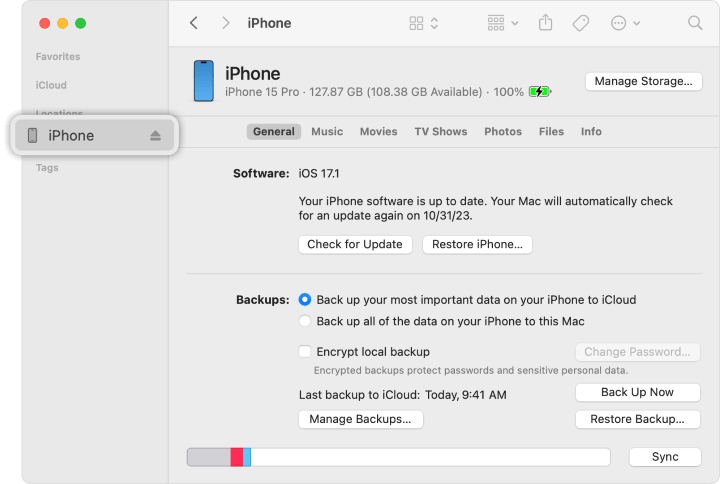
الخطوة 4: في لوحة الملخص، اضغط باستمرار على مفتاح الخيار وانقر فوق الزر التحقق من وجود تحديثات.
الخطوة 5: حدد ملف إصدار اختبار IPSW الذي تم تنزيله لنظام iOS 18 Beta وانقر على "فتح" لتثبيته.
نظام Windows
الخطوة 1: افتح iTunes على جهاز الكمبيوتر/الكمبيوتر المحمول الذي يعمل بنظام Windows وقم بتوصيل جهاز iPhone الخاص بك بالكمبيوتر.
الخطوة 2: اتبع التعليمات التي تظهر على الشاشة لإدخال كلمة مرور جهازك على جهاز الكمبيوتر الخاص بك أو الوثوق بهذا الكمبيوتر.
الخطوة 3: حدد جهاز iPhone الخاص بك في الشريط الجانبي لـ "iTunes".
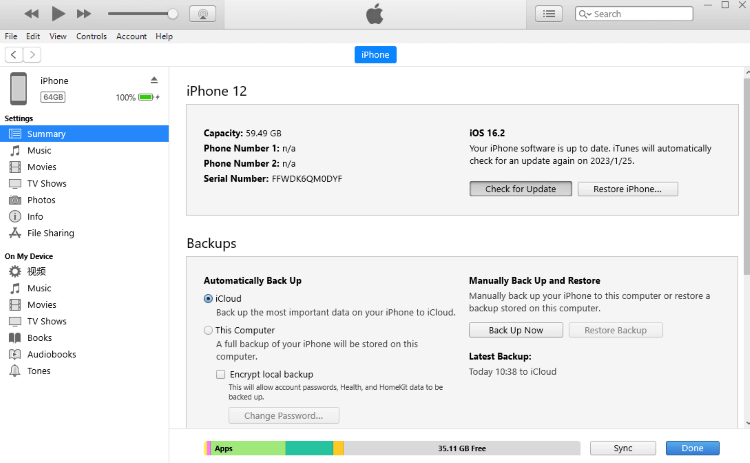
الخطوة 4: في الملخص، اضغط باستمرار على المفتاح Alt وانقر فوق التحقق من وجود تحديثات.
الخطوة 5: حدد ملف إصدار اختبار IPSW الذي تم تنزيله لنظام iOS 18 Beta وانقر على "فتح" لبدء التثبيت.
إذا كنت تعتقد أن التعليمات النصية ليست واضحة بما فيه الكفاية، يمكنك مشاهدة الفيديو التعليمي الخاص بترقية iOS 18 Beta. ستجد في هذا الفيديو حلاً لأي تساؤلات قد تكون لديك حول الطرق المذكورة في هذا المقال.
نصيحة: ماذا تفعل إذا واجهت مشاكل أثناء تثبيت iOS 18 Beta؟
بعد تنزيل iOS 18 Beta، قد يواجه بعض المستخدمين مشكلات مختلفة عند استخدام iPhone الخاص بهم، مثل عدم قدرة الاتصال WIFI، وتعطل التطبيقات، وما إلى ذلك. من أجل حل مشكلات ترقية نظام iOS، نوصي باستخدام iMyFone Fixppo —— المساعد الاحترافي الشامل لنظام iOS.
iMyFone Fixppo هي أداة قوية مصممة خصيصًا لإصلاح نظام iOS، فهي لا تساعدك فقط على إصلاح المشكلات المختلفة المتعلقة بنظام iOS/iPadOS، بل يمكنها أيضًا الرجوع إلى إصدار iOS القديم بسهولة. سواء كانت مشكلة ناجمة عن الترقية إلى iOS 18 Beta أو مشكلة قديمة بالجهاز نفسه، يمكن لـ iMyFone Fixppo توفير حلول فعالة حتى تتمكن من تجربة وظائف الإصدار الجديد بسلاسة.
يمكن لهذه الأداة أن تدعم جميع الأجهزة المتوافقة مع iOS 18، لذلك لا داعي للقلق بشأن مشكلات التكيف.
كيفية استخدام Fixppo لحل مشاكل أثناء تنزيل iOS 18 Beta؟
الخطوه 1.اختر "إصلاح نظام Apple"

الخطوه 2.اختر "الوضع القياسي"

الخطوه 3.بعد ذلك، ستظهر لك واجهة البرنامج التي توضح طراز جهازك وحزمة البرامج الثابتة المناسبة، انقر فوق "تحميل" للحصول على الملف. انقر فوق "ابدأ" للسماح للبرنامج بإجراء عمليات الإصلاح.

الخطوه 4.انتظر بصبر لمدة 5-10 دقائق، وسيتم تثبيت الإصدار الصحيح من iOS 18 Beta على جهاز iPhone الخاص بك، ثم سيتم إعادة تشغيل جهاز iPhone الخاص بك. في الوقت الحالي، يمكنك الاستمتاع بالميزات الجديدة لنظام التشغيل iOS 18.

الخاتمة
هذه 5 طرق تنزيل iOS 18 beta. يمكنك حفظ هذه المقالة ويمكن أن تكون أفضل دليل لك عند إصدار الإصدار التجريبي.
من خلال التوصية بطريقة آمنة لتحديث iOS، يمكن أن يكون iMyFone Fixppo خيارك الأول. ليس هذا فحسب، بل يمكنه أيضًا أن يصبح حارسًا متكامل الخدمات لنظام iOS الخاص بك. يمكنك استخدام هذه الأداة كلما واجهت أي مشاكل في iOS. لماذا لا تضع هذه الأداة الفائقة بعشرات الميجابايت من الذاكرة على سطح المكتب لديك؟








